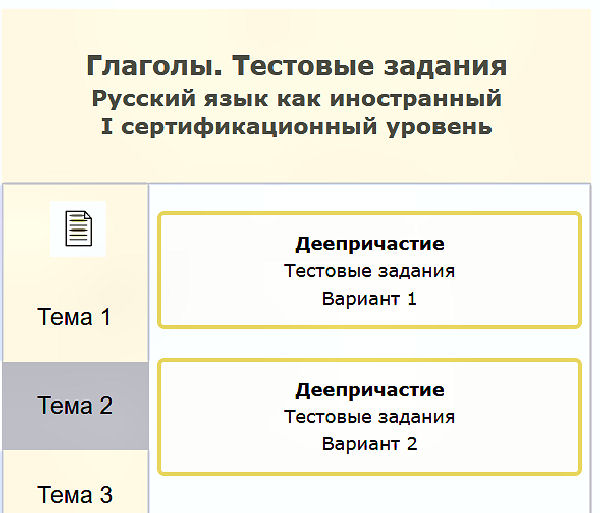 Рис. 1. Содержание темы на примере
Темы 2
Рис. 1. Содержание темы на примере
Темы 2
Уважаемые пользователи, данное тестовое
приложение можно
использовать не только для
проведения тестирования знаний
студентов преподавателя
В данном приложении имеются 6
| Тема 1 | «Причастие» |
| Тема 2 | «Деепричастие» |
| Тема 3 | «Виды глагола» |
| Тема 4 | «Глаголы движения» |
| Тема 5 | «Наклонение глаголов» |
| Тема 6 | «Залог глагола» |
Каждая тема делится на два
раздела – вариант 1 и вариант 2.
Исключение составляет Те
Таким образом, в данном приложении имеются два вида тестовых разделов – по 150 и 100 заданий. Если в разделе имеется 150 заданий, вам отводится 60 минут для выполнения всего комплекса заданий. Если в тестовом разделе 100 заданий, вам отводится 50 минут для выполнения. В первом случае (60 минут) у вас есть 24 секунды для выполнения каждого задания. Во втором случае (50 минут) у вас есть 30 секунд для выполнения каждого задания.
Каждая тема
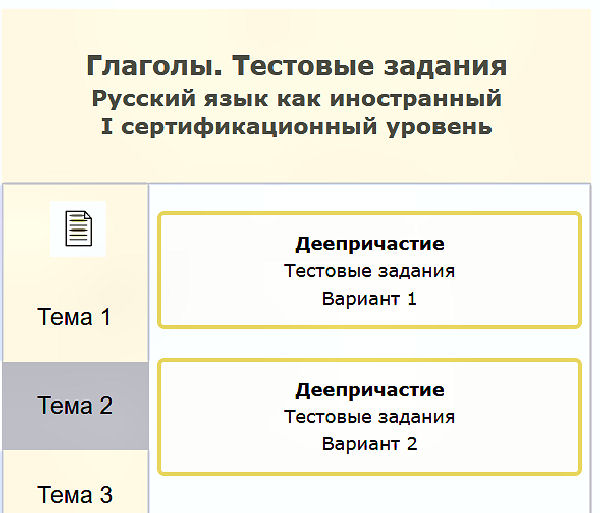 Рис. 1. Содержание темы на примере
Темы 2
Рис. 1. Содержание темы на примере
Темы 2
Каждый вариант темы содержит
2 раздела. Один раздел предназначен для тренировки
студента по выполнению тестовых заданий,
другой - для проведения тестирования
знаний студентов преподавате
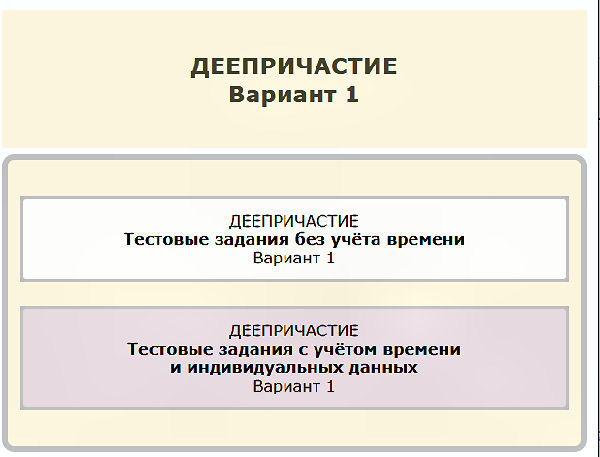 Рис. 2. Содержание варианта темы на примере
Темы 2
Рис. 2. Содержание варианта темы на примере
Темы 2
Прежде чем приступать к выполнению
тестовых разделов, повторите те
уроки, которые посвящены теории
разделов, которые вы собираетесь
выполнять. Например, если вы хотите
пройти какой-либо раздел Темы 6 («Залог глагола»)
Для работы с любыми тестовыми
разделами необходимо иметь:
смартфон или компьютерное устройство
с доступом в Интер
- специально предназначенную
для хранения снимков результатов выполнения
тестовых разделов папку на
вашем устрой
- тетрадь;
- авторучку;
Запишите в тетрадь
дату, время и название тестового раздела,
напри
17 июля 2023г.
Залог глагола
Вариант 1
Время начала:
10ч. 29м.
После сделанной записи можно сразу приступать
к выполнению тренировочного
тестового задания,
для чего надо просто зайти в соответствующий
раздел варианта и начать выполнение
тестовых упражнений
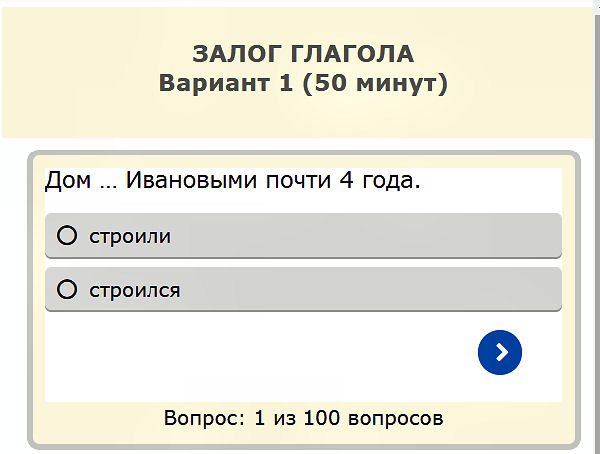 Рис. 3. Пример начала выполнения
тренировочного тестового
раздела «Залог глагола», Вари
Рис. 3. Пример начала выполнения
тренировочного тестового
раздела «Залог глагола», Вари
Если вы выбрали раздел "Тестовые задания
с учётом времени и индивидуальных данных"
и в тетради сделана соответствующая запись,
тогда, зайдя в этот раздел, вы увидите
следующие элементы визуального
контроля за выполнением
тестового разде
- таймер обратного отсчёта времени;
- текущую дату и штамп времени входа в раздел;
- поле для ввода имени и фамилии и кнопку
Как только вы перешли на раздел
выполнения тестов, в автоматическом
режиме запускается
таймер обратного отсчёта времени.
Ниже видна
текущая дата,
ещё ниже находится
текстовое поле
 Рис. 4. Появились элементы визуального
контроля тестового раздела
Рис. 4. Появились элементы визуального
контроля тестового раздела
На рисунке 5 введена подпись «Иван Петров»:
 Рис. 5. Введена подпись тестовой
работы в текстовое поле
Рис. 5. Введена подпись тестовой
работы в текстовое поле
Далее необходимо нажать кнопку
«Ввести», после чего, кнопка исчезает
и текстовое поле перестаёт
редактироваться,
появляется доступный для пользователя
тестовый раздел
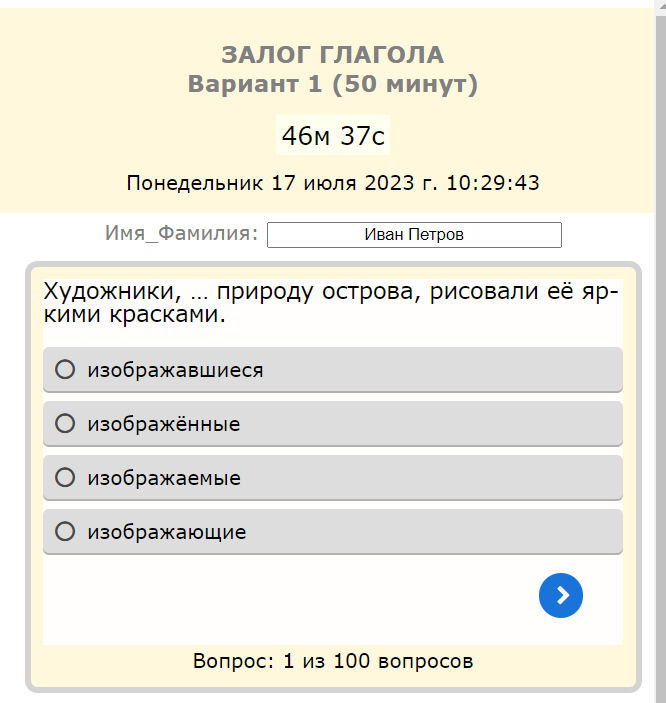 Рис. 6. Кнопка «Ввести» нажата. Именно
по отсутствию кнопки можно понять,
что текстовое поле не редактируемо
Рис. 6. Кнопка «Ввести» нажата. Именно
по отсутствию кнопки можно понять,
что текстовое поле не редактируемо
После этого приступайте к выполнению
тестовых заданий. В каждый момент
времени таймер показывает время до
завершения процесса работы. Одна
Обратите внимание!
Если вы дошли и выполнили
последнее (150е или 100е) задание,
но не увидели кнопку «Завершить»
синего цве
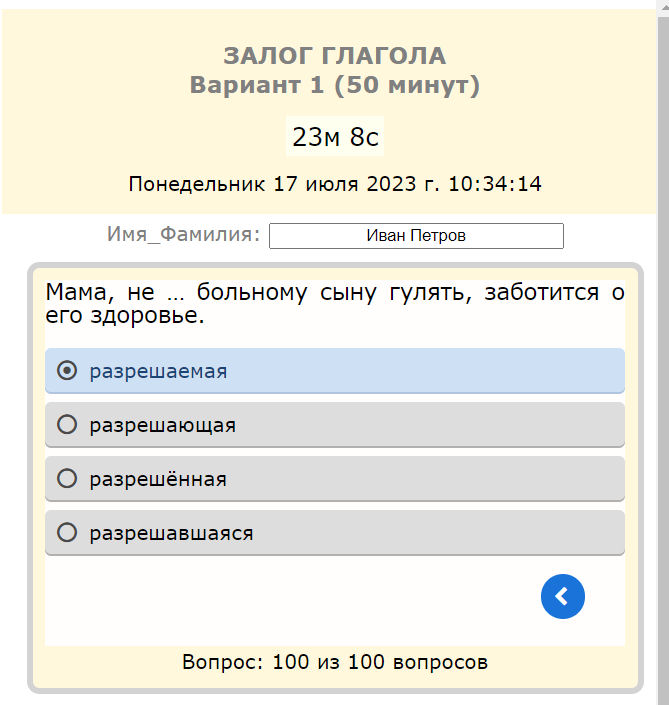 Рис. 7. Пример неудачного завершения выполнения
раздела тестовых заданий
Рис. 7. Пример неудачного завершения выполнения
раздела тестовых заданий
В этом случае вы не можете
завершить выполнение раздела.
Как же должно выглядеть правильное
завершение тестового разде
 Рис. 8. Пример успешного завершения выполнения
раздела тестовых заданий
Рис. 8. Пример успешного завершения выполнения
раздела тестовых заданий
Что означает отсутствие кнопки «Завершить»?
Отсутствие этой кнопки означает,
что вы пропустили
выполнение одного или нескольких
заданий! Вернитесь назад, найдите
пропущенные задания, выполните их
и снова вернитесь в ко
Как только вы
нажали кнопку «Завершить»,
сделайте скрин-шот
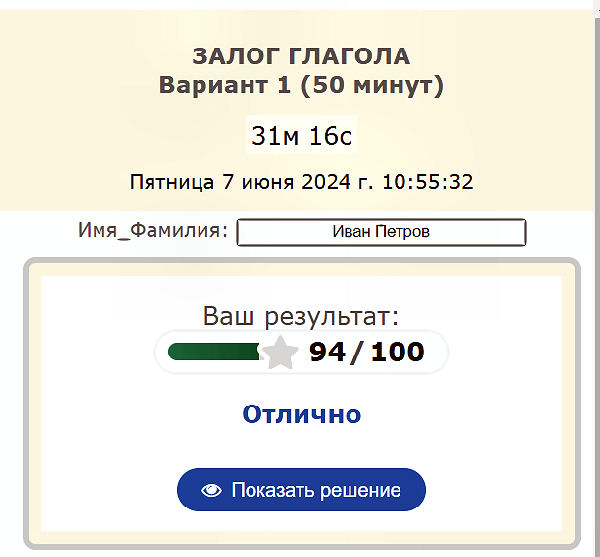 Рис. 9. Правильный полученный результат
по завершению выполнения раздела
тестовых заданий
Рис. 9. Правильный полученный результат
по завершению выполнения раздела
тестовых заданий
Запишите время выполнения,
оценку и количество правильно
выполненных заданий (см. рис. 9).
Пример записи в тетради для
результата, полученного
на
Время на таймере:
31м. 16с.
Оценка:
Отлично;
Результат:
94 из 100;
Ошибки:
-- -- --
На рис. 9 находится изображение
успешного завершения работы с
тестовым разделом:
- на таймере обратного отсчёта
есть запас време
- дата соответствует дате
выполненной рабо
- отсутствует кнопка
Если хотя бы одно из перечисленных
выше условий не выполняет
Например, на рисунке ниже вы видите
ситуацию, когда отведённое время для
выполнения работы (50 минут) закончено
и результатом такой работы будет
«неудовлетворительная» оценка
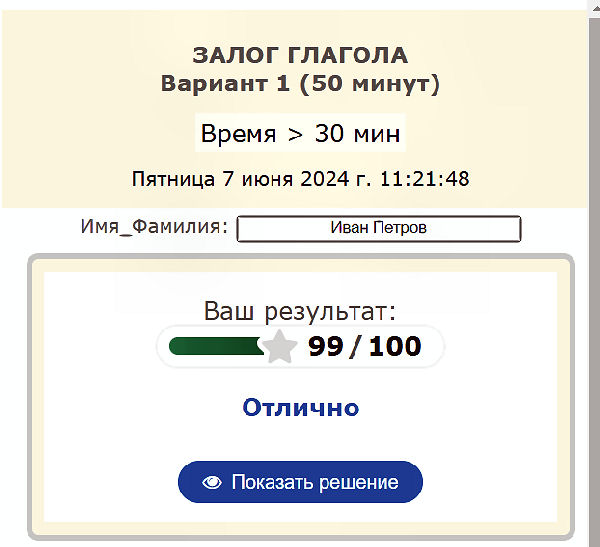 Рис. 10 Пример просроченного времени
для данного тестового раздела,
неудовлетворительный результат
Рис. 10 Пример просроченного времени
для данного тестового раздела,
неудовлетворительный результат
Нажмите на кнопку
Если вы
хотите
пройти тест заново с учётом
времени, вам следует обновить
окно браузе
Для пользователя крайне важным моментом
является анализ сделанных ошибок и
сам результат независимо от време
Анализируйте записи результатов
в вашей тетради, сравнивайте ваши
результаты за разные даты и разное время
в течении дня. Определяйте
слабые места в ваших знаниях по глаго
Приятного и удачного вам использования приложения